Το Pinnacle Studio είναι ένα από τα πιο δημοφιλή προγράμματα επεξεργασίας και επεξεργασίας βίντεο σήμερα. Αυτό το πρόγραμμα συνδυάζει την ευκολία χρήσης και την υψηλή ποιότητα των τελικών αρχείων, καθώς και μεγάλο αριθμό λειτουργιών και εργαλείων με τα οποία μπορείτε να δημιουργήσετε ένα έξυπνο και επαγγελματικό βίντεο στο Pinnacle Studio. Σε ορισμένες περιπτώσεις, όταν εργάζεστε με οποιαδήποτε αρχεία βίντεο, καθίσταται απαραίτητο να τραβήξετε ένα μόνο καρέ από το βίντεο. Σε αυτό το άρθρο, θα σας δείξουμε πώς να καταγράψετε.
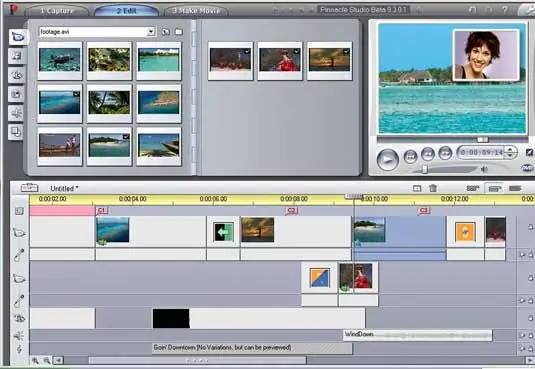
Οδηγίες
Βήμα 1
Φορτώστε το αρχείο βίντεο στο πρόγραμμα και ανοίξτε τη γραμμή εργαλείων. Στη γραμμή εργαλείων, επιλέξτε την επιλογή Capture Frame και, στη συνέχεια, αναπαραγάγετε την ταινία στη συσκευή αναπαραγωγής. Παρακολουθήστε τον ρυθμό καρέ έως ότου εμφανιστεί η οθόνη που θέλετε να καταγράψετε.
Βήμα 2
Σταματήστε την αναπαραγωγή, ρυθμίστε το ρυθμιστικό χρονοδιαγράμματος έτσι ώστε να δείχνει ακριβώς το πλαίσιο που θέλετε και κάντε κλικ στο κουμπί "Λήψη". Μετά από αυτό, το επιλεγμένο πλαίσιο θα εμφανιστεί στο παράθυρο προεπισκόπησης.
Βήμα 3
Το ληφθέν πλαίσιο μπορεί να εισαχθεί σε οποιοδήποτε άλλο βίντεο ή να αποθηκευτεί ως ξεχωριστό αρχείο στον σκληρό σας δίσκο.
Βήμα 4
Επιπλέον, τα καρέ μπορούν να ληφθούν από μια εξωτερική συσκευή - για αυτό πρέπει να επιλέξετε μια πηγή για λήψη. Ορίστε την επιθυμητή επιλογή από τη λίστα - μπορεί να είναι μια βιντεοκάμερα ή μια ταινία. Επιλέξτε μια βιντεοκάμερα εάν θέλετε να τραβήξετε φωτογραφίες από την τρέχουσα πηγή βίντεο. Καθορίστε την κάμερα στην ενότητα Capture Format.
Βήμα 5
Μια βιντεοκάμερα ή ένα βίντεο πρέπει να είναι συνδεδεμένο στη θύρα 1394 για να μπορεί το πρόγραμμα να καταγράφει καρέ από αυτές τις συσκευές.
Βήμα 6
Μπορείτε να βελτιώσετε την ποιότητα μιας λήψης, εάν περιέχει υπερβολικό jitter και θόρυβο χρησιμοποιώντας την επιλογή μείωσης Jitter. Η χρήση αυτής της επιλογής μειώνει επίσης την ανάλυση του καταγεγραμμένου καρέ.






